12 طريقة سهلة لإصلاح أي خطأ في بطاقة SIM مثبتة على iPhone و Android
نشرت: 2022-08-26هل ظهرت لك رسالة الخطأ " لم يتم اكتشاف بطاقة SIM " أو " لم يتم تثبيت بطاقة SIM " بعد إدخال بطاقة SIM في هاتفك؟ تحدث هذه المشكلة غالبًا عند إيقاف تشغيل هاتفك الذكي وتشغيله مرة أخرى ، أو إدخال بطاقة SIM جديدة ، أو في بعض الحالات ، أثناء استخدام هاتفك عندما لا يتم اكتشاف بطاقة SIM الخاصة بك فجأة. ومع ذلك ، يمكن أن تكون أي من هذه الحالات بسبب مشاكل البرامج أو الإعدادات المتغيرة أو نقل بطاقة SIM من وضعها الطبيعي.

هذه المشكلة مزعجة حقًا لأنها تجعل هاتفك غير قابل للاستخدام ولا يمكنك تلقي مكالمات أو رسائل نصية قصيرة أو حتى الوصول إلى الإنترنت. ومع ذلك ، لا ينبغي أن تقلقك رسالة "لا توجد بطاقة SIM" حيث يمكنك عادةً إصلاحها ببعض طرق استكشاف الأخطاء وإصلاحها البسيطة ، اعتمادًا على سبب المشكلة.
في هذه المقالة ، قمنا بإعداد مجموعة من الحلول التي ستساعدك على إصلاح الخطأ "لم يتم تثبيت بطاقة SIM" على أجهزة iPhone و Android ، مع مراعاة جميع الأسباب المحتملة.
جدول المحتويات
ما هي الأسباب الشائعة لعدم وجود أخطاء في بطاقة SIM؟
تشمل الأسباب الشائعة لأخطاء بطاقة SIM إعدادات الشبكة غير الصحيحة والتخزين غير الكافي والأجهزة غير المتوافقة.
- يمكن أن تحدث إعدادات الشبكة غير الصحيحة بسبب مجموعة متنوعة من المشكلات ، مثل برامج الهاتف القديمة أو غير المدعومة.
- يمكن أن يكون التخزين غير الكافي نتيجة لانخفاض الذاكرة أو المساحة الموجودة على هاتفك أو بطاقة SIM.
- تعني الأجهزة غير المتوافقة أن بطاقة SIM مؤمنة من قبل مشغل الشبكة لجهاز معين ويجب إلغاء قفلها قبل أن يمكن استخدامها على جهاز آخر.
يمكن أن يتسبب أي من هذه العوامل في ظهور رسالة الخطأ "لا توجد بطاقة SIM" على شاشة جهاز Android أو iPhone.
كيفية إصلاح عدم وجود خطأ في بطاقة SIM على أي جهاز
هذه إصلاحات مثبتة يمكنك استخدامها إذا كنت تبحث عن حل مشكلة "لم يتم اكتشاف بطاقة SIM" أو "لم يتم تثبيت بطاقة SIM" على هاتف iPhone أو هاتف Android الذكي. يرجى ملاحظة أن هذا دليل لاستكشاف الأخطاء وإصلاحها ، لذا انتقل إلى الإصلاحات واحدًا تلو الآخر بالترتيب. يتم تمييز أي إصلاحات خاصة بنظام Android فقط أو iPhone فقط بشكل مناسب.
ذات صلة: كيفية إصلاح خطأ "لم يعد السطر الأخير متاحًا" على iPhone
الإصلاح 1: أعد تشغيل هاتفك
يمكن أن تؤدي عملية إعادة التشغيل البسيطة إلى إصلاح معظم مشكلات الجهاز ، مما قد يساعد أيضًا في هذه الحالة. قد تتسبب ذاكرة جهازك في حدوث عطل في البرنامج يمنع التعرف على بطاقة SIM الخاصة بك. أبلغ العديد من الأشخاص أنه يمكن إصلاح المشكلة بمجرد إعادة التشغيل. لذا يمكنك تجربته ومعرفة ما إذا كان يمكن أن يساعدك.
الإصلاح 2: تأكد من أن بطاقة SIM في وضع جيد وفي حالة جيدة
إذا كنت قد أعدت تشغيل الجهاز بالفعل ولا تزال المشكلة قائمة ، فيجب عليك بعد ذلك التحقق من موضع بطاقة SIM الخاصة بك. لأنه إذا لم يتم وضع بطاقة SIM الخاصة بك بشكل صحيح ، فلن يتمكن الجهاز من اكتشافها ، وستستمر في مواجهة المشكلة حتى تتحكم فيها.
للتأكد من وضع بطاقة SIM بشكل صحيح ، يمكنك دائمًا التحقق من دليل هاتفك أو محاولة وضع بطاقة SIM في مواضع مختلفة. يجب إصلاح المشكلة إذا قمت بذلك بشكل صحيح. قم بتنظيف بطاقة SIM الخاصة بك قبل إعادة إدخالها للتأكد من عدم انسدادها.
نظرًا لأن بطاقة SIM المعيبة يمكن أن تسبب أيضًا المشكلة ، يمكنك توفير الضغط عن طريق اختبار بطاقة SIM الخاصة بك على هاتف آخر لمعرفة ما إذا كانت تعمل بشكل صحيح. إذا لم يحدث ذلك ، فقد تحتاج إلى الحصول على بطاقة SIM جديدة من مزود الخدمة الخاص بك ، ولكن إذا نجحت ، يمكنك الاستمرار في تجربة الحلول أدناه.
الإصلاح 3: تأكد من تشغيل بطاقة SIM الخاصة بك (لنظام Android)
يحتوي كل هاتف ذكي على ميزة تسمح للمستخدمين بتمكين أو تعطيل بطاقة (بطاقات) SIM الخاصة بهم ، وعندما يتم تعطيل بطاقة SIM ، فإنها تميل إلى أن تبدو وكأنها قد تمت إزالتها. ربما تكون قد عطلت بطاقة SIM عن غير قصد وانزعجت من رسالة "لا توجد بطاقة SIM" في هاتفك. ومع ذلك ، يمكنك التحقق من ذلك في إعدادات هاتفك وتمكين بطاقة SIM دون ضغوط. هنا هو كيف:
- انتقل إلى الإعدادات على هاتفك.
- اضغط على بطاقة SIM وشبكة الهاتف المحمول .
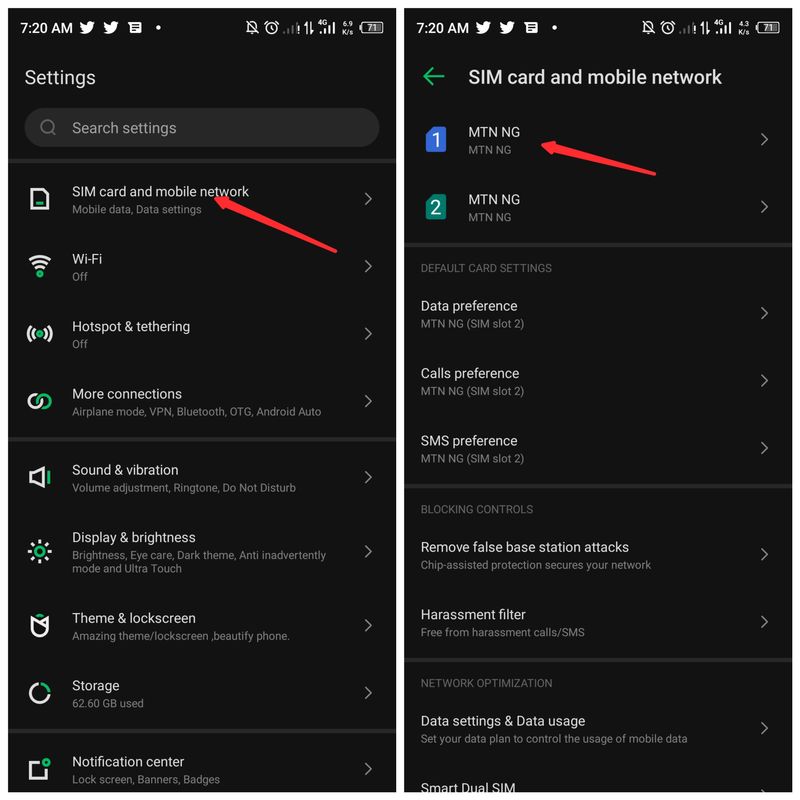
- حدد فتحة بطاقة SIM التي تريد تمكينها وقم بالتبديل إلى مفتاح التبديل الخاص بها في الصفحة الناتجة.
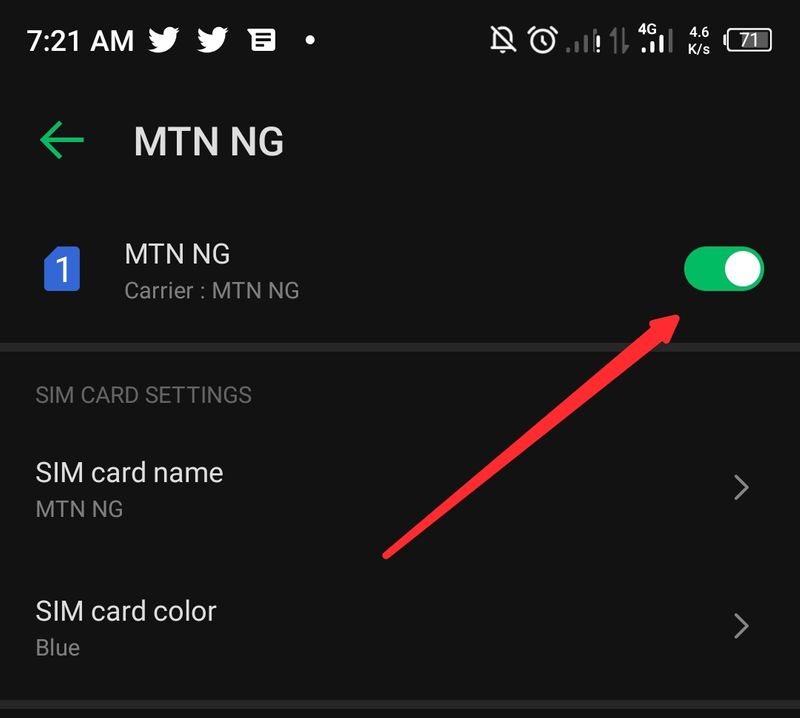
امنح الشبكة بعض الوقت للتمهيد ، وربما ستعاود بطاقة SIM تشغيلها.
الإصلاح 4: تمكين وتعطيل وضع الطائرة
عند تبديل هاتفك إلى وضع الطائرة ، يتم تعطيل بطاقة SIM وإيقاف تشغيل جميع الوظائف. في بعض الأحيان ، قد تكون رسالة الخطأ "لم يتم اكتشاف بطاقة SIM" بسبب خطأ في الشبكة لبطاقة SIM الخاصة بك ويمكن حلها ببساطة عن طريق إدخال الهاتف وإلغاء تنشيطه بعد مرور بعض الوقت.
لتمكين وضع الطائرة على Android ، اسحب لأسفل من أعلى الشاشة لفتح مركز التحكم وانقر فوق رمز الطائرة. بعد مرور بعض الوقت ، انقر فوق الرمز مرة أخرى لتعطيل الميزة. إذا كانت لديك هذه المشكلة على جهاز iPhone الخاص بك ، فيجب عليك فتح مركز التحكم عن طريق التمرير لأعلى أو لأسفل ، حسب الطراز ، ثم قم بتشغيل وضع الطائرة وإيقاف تشغيله.
إذا تمت استعادة شبكتك بعد بضع ثوانٍ ، فأنت على ما يرام ؛ إذا لم يكن كذلك ، يجب أن تجرب الحل التالي.
الإصلاح 5: تغيير وضع الشبكة إلى تلقائي
إذا حدث الخطأ "لا توجد بطاقة SIM" ، فقد يحاول الهاتف الاتصال بأي شبكة متاحة ، حتى لو كان ذلك يعني أن خدمة البيانات معطلة. إذا قمت بتغيير وضع الشبكة إلى "تلقائي" ، فلن يتمكن الهاتف إلا من الاتصال بالشبكات المصممة خصيصًا للاتصالات الخلوية (مثل 3G أو 4G). هذا من شأنه أن يحل معظم مشاكل الاتصال بالشبكة واستعادة بطاقة sim.
اختر Auto Network Mode على Android لإصلاح الخطأ "Not Registered on Network"
تمنحك هواتف Android خيار تحديد مزود الشبكة الخاص بك إما يدويًا أو تلقائيًا. انتقل إلى الإعدادات > Wi-Fi والشبكة > SIM والشبكة > إعداد SIM > مشغلو الشبكة > اختر تلقائيًا لاختيار مشغل الشبكة تلقائيًا. نأمل أن يؤدي هذا إلى حل رسالة الخطأ "لم يتم اكتشاف بطاقة SIM" على هواتف Android.
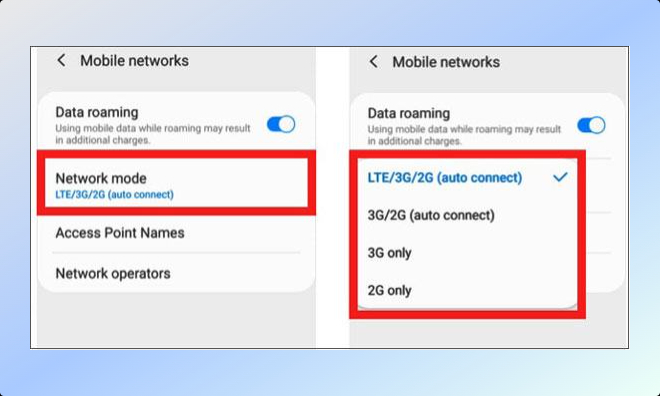
يمكنك أيضًا محاولة تغيير نوع الشبكة المفضل بالانتقال إلى الإعدادات > Wi-Fi والشبكة > SIM والشبكة > نوع الشبكة المفضل وتحديد الخيارات المختلفة هناك لمعرفة ما إذا كان أي منها يصلح مشكلة بطاقة SIM الخاصة بك.
اضبط وضع الشبكة على "تلقائي" على iPhone
على iPhone ، انتقل إلى الإعدادات > بيانات الهاتف المحمول > تحديد الشبكة وحدد تلقائي إذا لم يكن محددًا بالفعل.
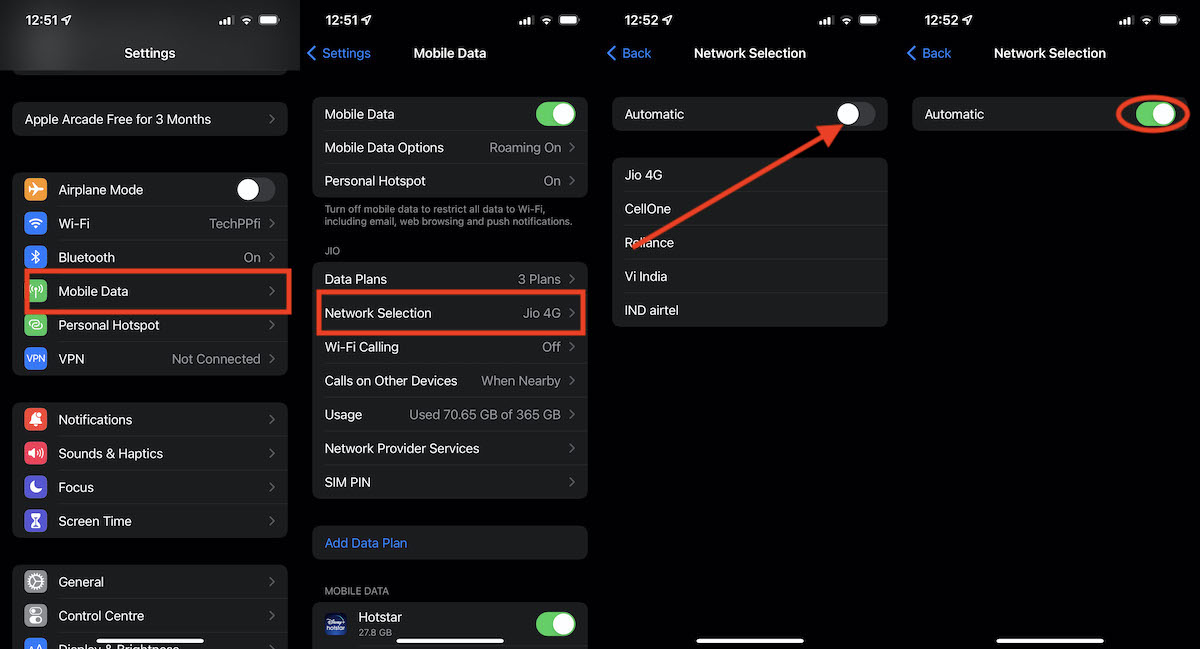
الإصلاح 6: فرض الإيقاف ومسح بيانات مجموعة أدوات SIM (لنظام Android)
SIM Toolkit عبارة عن تطبيق مدمج في جهازك يتيح بعض وظائف بطاقة SIM الخاصة بك. إنه بمثابة برنامج تشغيل لوظائف بطاقة SIM الخاصة بك. كما هو الحال مع أي برنامج آخر ، قد تحدث مشكلة بطاقة SIM غير مكتشفة في حالة تلف بيانات تطبيق SIM Toolkit. لذلك ، اتبع الخطوات أدناه لمسح بيانات التطبيق. كان هذا الحل مفيدًا للعديد من المستخدمين ويجب أن يساعدك أيضًا. إليك كيفية المتابعة:

- قم بإزالة بطاقة SIM غير المكتشفة من هاتفك وانتقل إلى الإعدادات .
- ابحث عن إعدادات التطبيق من خلال مربع البحث أعلى صفحة الإعدادات وانقر عليها.
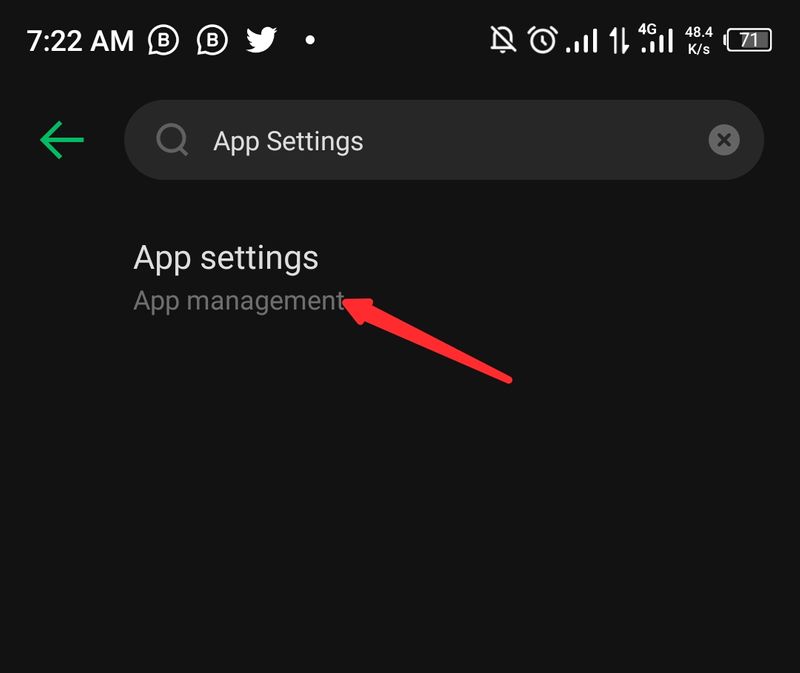
- بعد فتح إعدادات التطبيق ، انتقل إلى SIM Toolkit في قائمة التطبيقات.
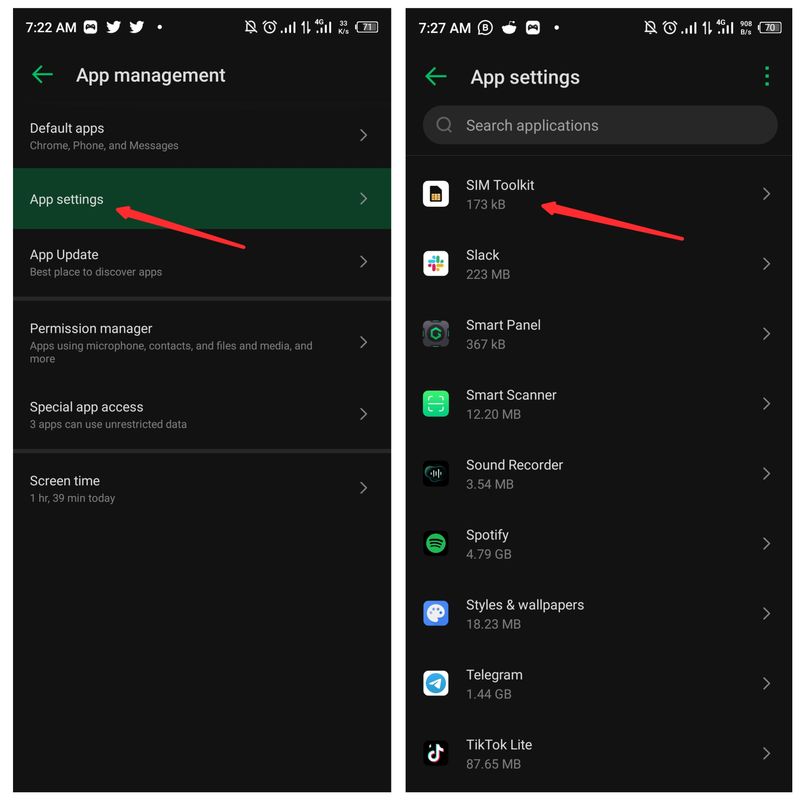
- انقر فوق التطبيق وحدد التخزين وذاكرة التخزين المؤقت .
- الآن ، امسح بيانات SIM Toolkit وذاكرة التخزين المؤقت.
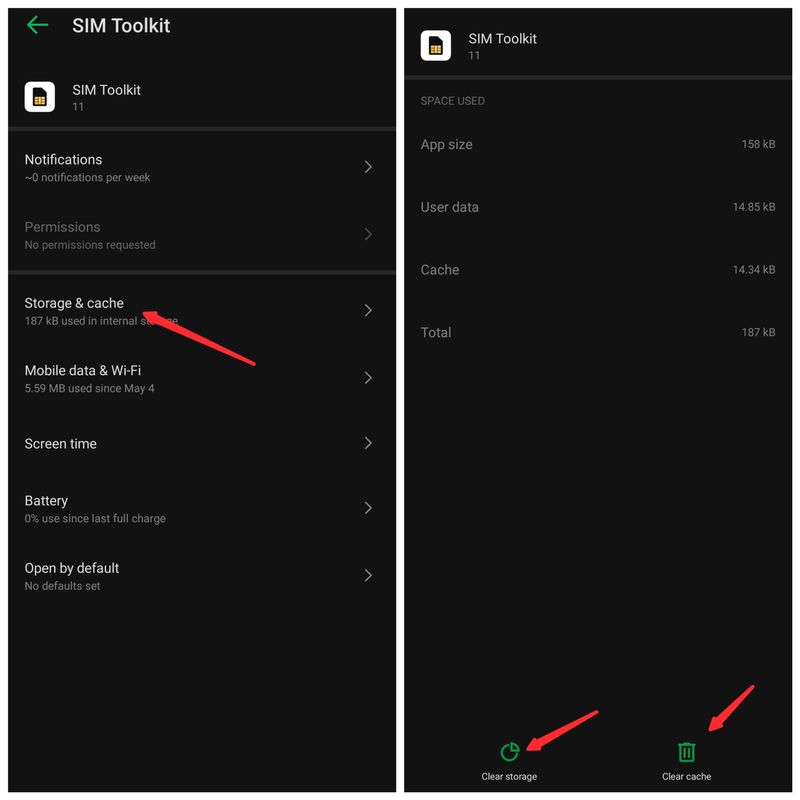
- ثم أدخل بطاقة SIM وأعد تشغيل هاتفك.
يجب حل المشكلة بهذا الحل. ومع ذلك ، قد تبدو الخطوات التي وصفناها أعلاه مختلفة قليلاً اعتمادًا على الهاتف الذي تستخدمه.
الإصلاح 7: إعادة تعيين إعدادات الشبكة
أحد أسباب مشكلة "لم يتم اكتشاف بطاقة SIM" هو التلاعب بإعدادات الشبكة ، ولكن قد لا تتمكن من معرفة الإعداد الذي تم تغييره. هذا هو المكان الذي تأتي فيه إعادة تعيين الشبكة. ستؤدي إعادة الضبط إلى إعادة إعدادات الشبكة إلى قيمها الافتراضية ، والتي ستعمل على حل المشكلة إذا تسببت إعدادات الشبكة المتغيرة في حدوث ذلك.
إعادة تعيين إعدادات الشبكة على Android
- افتح الإعدادات على هاتفك وانقر فوق النظام .
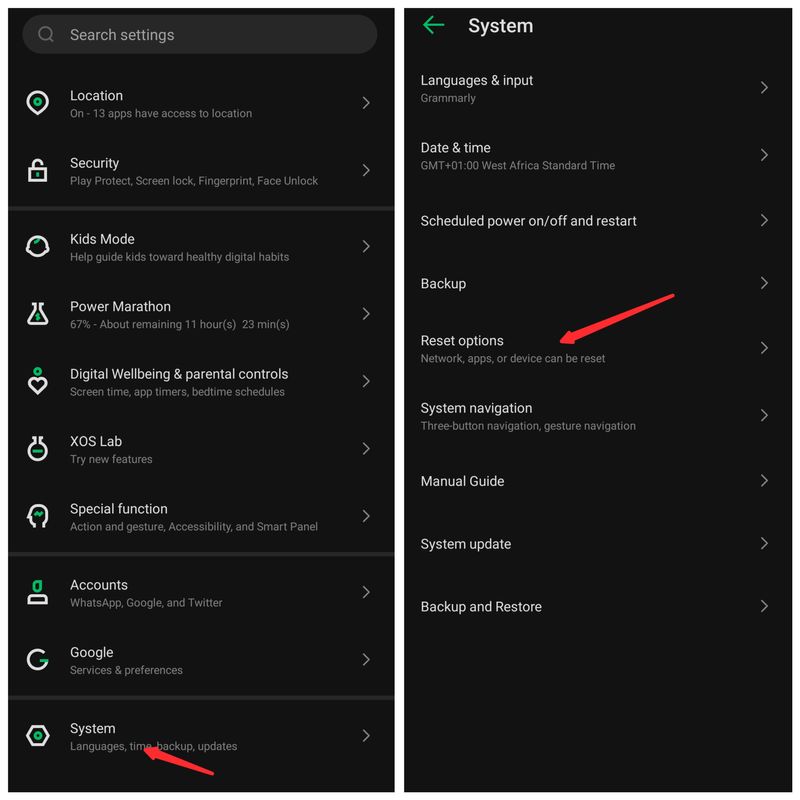
- اضغط على خيارات إعادة التعيين .
- حدد إعادة تعيين Wi-Fi والجوال والبلوتوث .
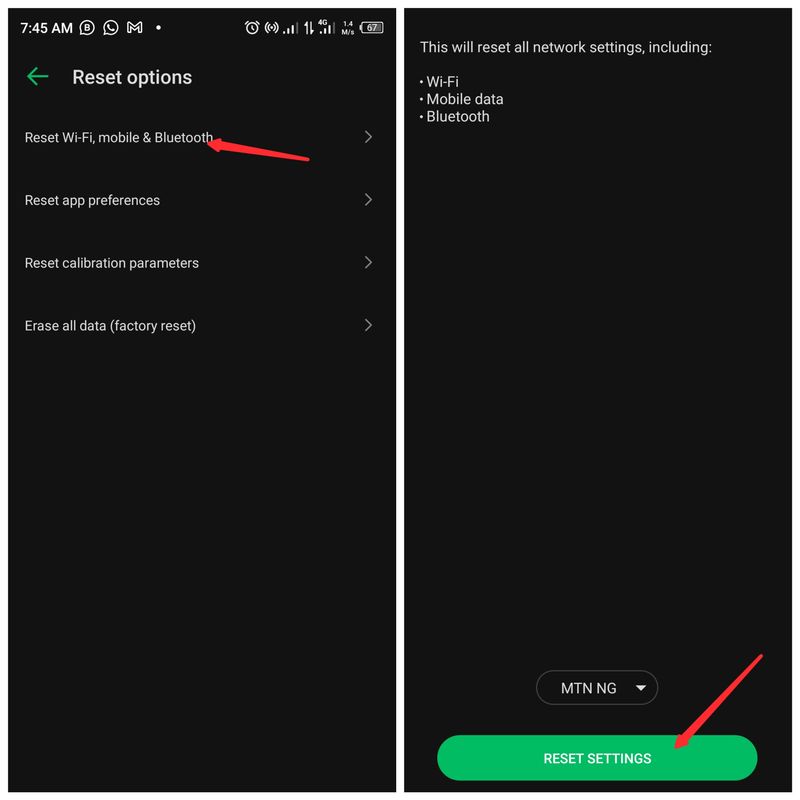
- اتبع التعليمات التي تظهر على الشاشة لتأكيد العملية.
إعادة تعيين إعدادات الشبكة على iPhone
- انتقل إلى الإعدادات على جهاز iPhone الخاص بك وانقر فوق عام .
- حدد نقل أو إعادة تعيين iPhone .
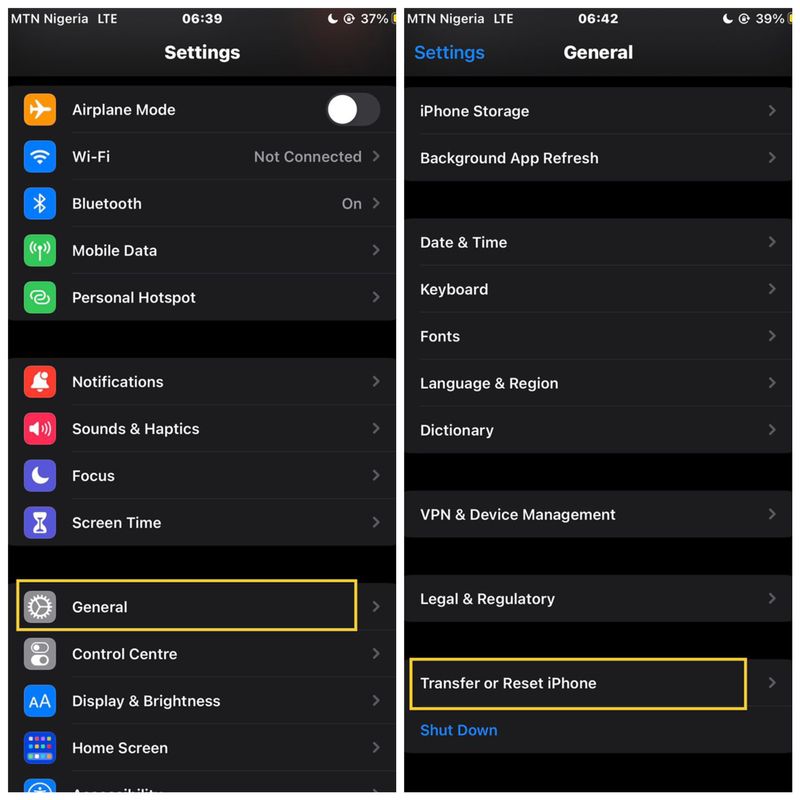
- الآن ، انقر فوق إعادة تعيين واضغط على إعادة تعيين إعدادات الشبكة .
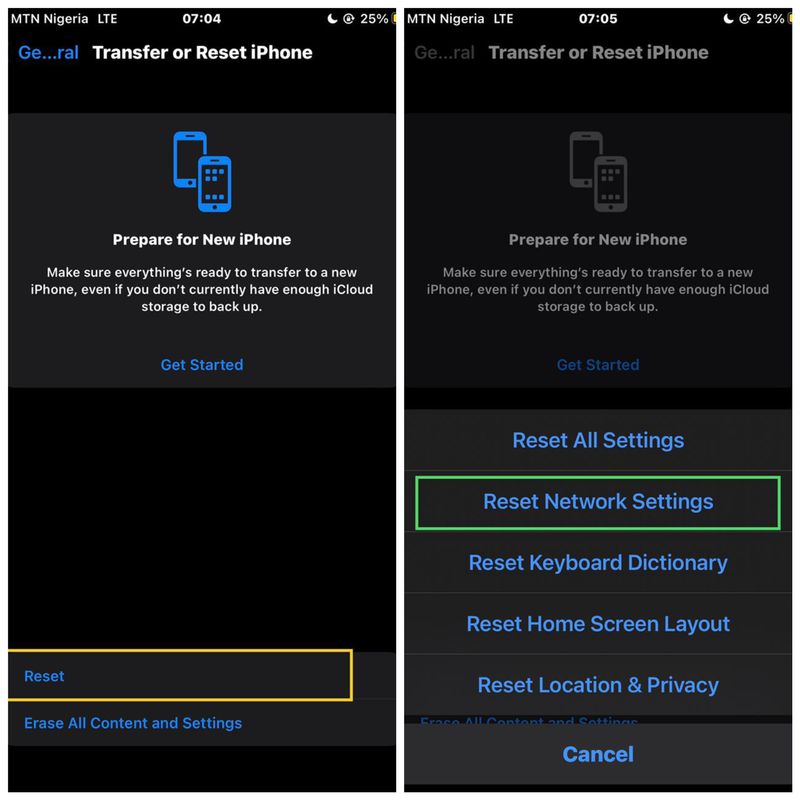
على نظام التشغيل Android ، انتقل إلى الإعدادات> شبكات الجوال> إعدادات مشغل شبكة الجوّال> تحديث الملف الشخصي.
على iPhone ، انقر فوق الإعدادات> عام> حول. انظر بجوار Carrier. يجب أن ترى مطالبة بتثبيته في حالة توفر أي تحديث.
الإصلاح 8: تحقق مما إذا كانت بطاقة SIM لا تعمل على الهواتف الأخرى
إذا كان لديك وصول إلى جهاز آخر ، فحاول إدخال بطاقة SIM على هذا الجهاز وتحقق مما إذا كانت تعمل. بهذه الطريقة ، يمكنك استبعاد وجود مشكلة في بطاقة SIM أو علبة SIM. إذا لم يعمل على هذا الجهاز أيضًا ، فيمكنك الاتصال بمشغل الشبكة واستبدال بطاقة SIM.
إذا كان يعمل على الجهاز الآخر ، فهذا يعني أن قارئ بطاقة SIM لديه مشكلة أو أن بعض الإعدادات غير صحيحة. في هذه الحالة ، انتقل إلى الخطوة التالية.
الإصلاح 9: تأكد من أن لديك رقم IMEI صالح
هذه الحالة من أندر الحالات النادرة. إذا لم يكن لديك رقم IMEI صالح ، فلن يتمكن هاتف Android (أو iPhone) من إجراء مكالمات أو استقبالها أو استخدام الشبكات الخلوية. سيعرض جهازك أيضًا رسالة خطأ عند محاولة الاتصال بشبكة Wi-Fi أو الوصول إلى خدمات أخرى.
على نظام Android ، يمكنك العثور على رقم IMEI الخاص بك في الإعدادات > حول الهاتف > الحالة > شبكات الجوال .
على iPhone ، انتقل إلى الإعدادات > عام > حول . قم بالتمرير لأسفل للعثور على IMEI.
الإصلاح 10: قم بتشغيل هاتفك في الوضع الآمن
هناك حالات تكون فيها ملفات البرامج الضارة أو التطبيقات الموجودة على هاتفك مسؤولة عن مشكلة عدم وجود بطاقة SIM. سيساعدك إذا وضعت هاتفك في الوضع الآمن للتحقق مما إذا كان الملف الضار يسبب المشكلة أم لا. في الوضع الآمن ، يتم تشغيل ملفات وتطبيقات النظام فقط على هاتفك. إذا استمر الخطأ في هذا الوضع ، فأنت بحاجة إلى حذف أي ملفات أو تطبيقات تم تنزيلها مؤخرًا من هاتفك لإصلاح المشكلة.
ضع Android في الوضع الآمن
- اضغط على زر الطاقة حتى يظهر خياري إيقاف التشغيل وإعادة التشغيل.
- اضغط لفترة طويلة على خيارات إيقاف التشغيل أو إعادة التشغيل حتى تظهر مطالبة الوضع الآمن .
- انقر فوقه لوضع جهاز Android في الوضع الآمن.
ضع iPhone في الوضع الآمن
- قم بإيقاف تشغيل جهاز iPhone الخاص بك عن طريق الضغط باستمرار على زر الطاقة.
- ثم أعد تشغيل الجهاز.
- فور ظهور iPhone ، استمر في الضغط على زر خفض الصوت حتى يظهر شعار Apple.
سيتم تشغيل الجهاز في الوضع الآمن بعد ذلك.
الإصلاح 11: إجراء إعادة ضبط المصنع
قم بإجراء إعادة ضبط المصنع إذا لم يعمل أي من الحلول المذكورة أعلاه. ستؤدي إعادة تعيين إعدادات المصنع إلى مسح جميع المحتويات والإعدادات الموجودة على جهازك ، واستعادتها إلى حالتها الأصلية (بما في ذلك أي تطبيقات أو بيانات أو صور ربما تكون قد حفظتها) ، وحذف جميع بيانات المستخدم. هذا هو الحل الأفضل إذا لم تتمكن من حل مشكلتك بالطرق الأخرى. إنه حل متطرف سيمحو جميع البيانات ، لذا تابع بحذر.
لا شيء من الإصلاحات يعمل؟
إذا جربت جميع خطوات تحرّي الخلل وإصلاحه التي أدرجناها في هذه المقالة وما زلت لا تستطيع حل مشكلتك ، فمن المحتمل أن يكون هناك خطأ ما في جهازك ، ويجب عليك نقله إلى متجر Apple أو Android لإصلاحه أو استبداله ، مثل يمكن أن تكون مشكلة في الأجهزة.
الكلمات الأخيرة
قد ترتبط أسباب مختلفة بالخطأ الذي لا توجد بطاقة SIM مثبتة على iPhone و Android ، مما يعني أن حل المشكلة لا يمكن تحقيقه إلا باستخدام حل معين ، مما يعني أنه قد تضطر إلى تجربة حلول متعددة حتى يتم حل المشكلة لأن الخطأ لا يحدد أسبابه. تم إنشاء الحلول التي تمت مناقشتها أعلاه بناءً على ما نجح للمستخدمين الذين واجهوا المشكلة بالفعل. إذا لم تنجح أي من الحلول المذكورة أعلاه ، فيجب عليك الاتصال بأخصائي تكنولوجيا المعلومات للتحقق من درج بطاقة SIM نيابةً عنك.
أسئلة وأجوبة حول عدم وجود خطأ مثبت في بطاقة SIM على iPhone و Android
ماذا يعني أن هاتفك لا يقول بطاقة SIM؟
يؤدي وجود خطأ في البرنامج أو الجهاز إلى إعاقة هاتفك عن اكتشاف بطاقة SIM الخاصة بك عندما تتلقى تنبيهًا بعدم وجود بطاقة SIM. لن تتمكن من استخدام بطاقة SIM حتى يتم حل المشكلة ، والتي قد تكون مرتبطة أيضًا في بعض الحالات بشبكة بطاقة SIM الخاصة بك.
كيف يمكنني إصلاح الخطأ "لم يتم تثبيت بطاقة SIM" على iPhone؟
إذا لم يظهر جهاز iPhone الخاص بك أي بطاقة SIM مثبتة ، فجرب هذه الحلول:
1. أعد تشغيل iPhone
2. تمكين وتعطيل وضع الطائرة
3. إعادة ضبط إعدادات الشبكة.
4. أعد إدخال بطاقة SIM.
5. امنحها الوقت إذا كانت مشكلة في الشبكة.
لماذا توقفت بطاقة SIM الخاصة بي عن العمل فجأة؟
إذا توقفت بطاقة SIM عن العمل فجأة ، فربما تكون قد تلاعبت بالإعدادات على هاتفك ، أو أن بطاقة SIM الخاصة بك قد تم وضعها بشكل خاطئ. لذا حاول التحقق من إعدادات هاتفك وإزالة بطاقة SIM للتحقق مما إذا كانت في حالة جيدة. تمت مناقشة مزيد من التفاصيل لمساعدتك في المقالة.
هل يمكن أن يتسبب تطبيق جهة خارجية في حدوث خطأ "لا توجد بطاقة SIM" في هاتفي
لقد رأينا بعض الحالات التي يحدث فيها هذا الخطأ بسبب ملف ضار يمنع هاتفك من اكتشاف بطاقة SIM على هاتفك. هذا عندما يكون الوضع الآمن مفيدًا للمساعدة في حل المشكلة. لذا ، نعم ، يمكن أن تتسبب تطبيقات أو ملفات الجهات الخارجية في ظهور الخطأ "لا توجد بطاقة SIM".
كيفية إصلاح خطأ Android "لم يتم اكتشاف بطاقة SIM"؟
أحد الاحتمالات هو إزالة بطاقة SIM أو إتلافها بطريقة ما. إذا فقدت بطاقة SIM الأصلية أو تعرضت للتلف ، فيمكنك شراء بطاقة بديلة من شركة الاتصالات الخاصة بك. الاحتمال الآخر هو أن البرنامج الموجود على هاتفك لا يتعرف على بطاقة SIM الحالية. يمكنك محاولة إعادة تثبيت البرنامج أو تحديثه لمعرفة ما إذا كان ذلك يحل المشكلة. إذا فشل كل شيء آخر ، فقد تحتاج إلى الاتصال بمشغل شبكة الجوال للحصول على المساعدة في استبدال بطاقة SIM الخاصة بك أو تنشيطها.
